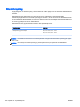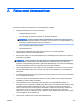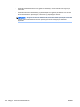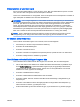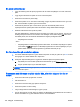User Guide - Windows 8.1
Table Of Contents
- Velkommen
- Bli kjent med datamaskinen
- Koble til et nettverk
- Koble til et trådløst nettverk
- Koble til et kablet nettverk
- Navigere med tastaturet, berøringsbevegelser og pekeenheter
- Multimedier
- Strømstyring
- Avslutte (slå av) datamaskinen
- Angi strømalternativer
- Bruke strømsparingsmoduser
- Bruke batteristrøm
- Finne mer informasjon om batterier
- Bruke Batterisjekk
- Vise hvor mye strøm batteriet har igjen
- Maksimere batteriets utladingstid
- Håndtere lavt batterinivå
- Sette inn eller ta ut batteriet
- Spare batteristrøm
- Oppbevare brukerutskiftbare batterier (kun på enkelte modeller)
- Avhende brukerutskiftbare batterier (kun på enkelte modeller)
- Bytte brukerutskiftbare batterier (kun på enkelte modeller)
- Bruke nettstrøm
- Eksterne kort og enheter
- Disker og stasjoner
- Sikkerhet
- Beskytte datamaskinen
- Bruke passord
- Bruke antivirusprogramvare
- Bruke brannmurprogramvare
- Installere kritiske sikkerhetsoppdateringer
- Bruke HP Client Security
- Installere tyverisikringskabel (tilleggsutstyr)
- Bruke fingeravtrykkleseren (kun på enkelte modeller)
- Vedlikehold
- Sikkerhetskopiering og gjenoppretting
- Computer Setup (BIOS), MultiBoot (fleroppstart) og HP PC Hardware Diagnostics (UEFI)
- Kundestøtte
- Spesifikasjoner
- Reise med datamaskinen
- Problemløsing
- Problemløsingsressurser
- Løse problemer
- Datamaskinen starter ikke
- Dataskjermen er blank
- Programvaren fungerer ikke normalt
- Datamaskinen er slått på, men reagerer ikke
- Datamaskinen er unormalt varm
- En ekstern enhet virker ikke
- Den trådløse nettverkstilkoblingen fungerer ikke
- En plate spilles ikke av
- En film vises ikke på en ekstern skjerm
- Prosessen med å brenne en plate starter ikke, eller den stopper før den er fullført
- Elektrostatisk utlading
- Stikkordregister
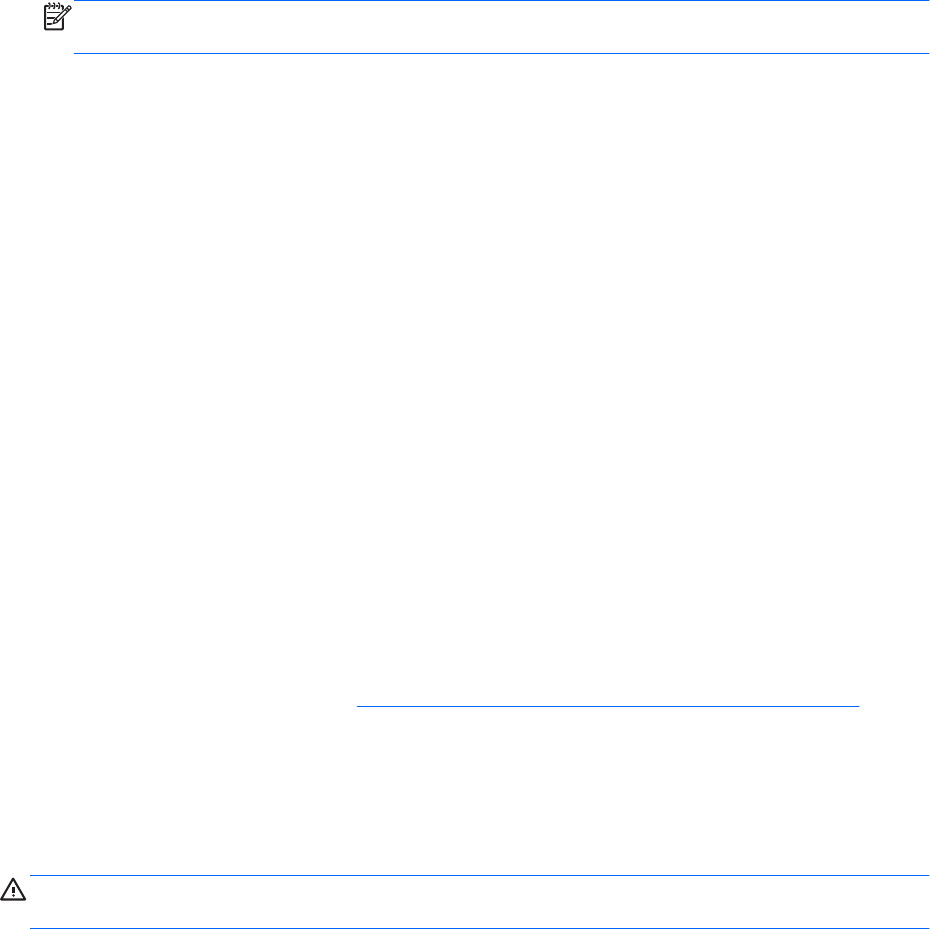
Løse problemer
De neste avsnittene beskriver flere vanlige problemer og løsninger.
Datamaskinen starter ikke
Hvis datamaskinen ikke slår seg på når du trykker på av/på-knappen, kan forslagene nedenfor være
til hjelp når du skal finne ut hvorfor datamaskinen ikke starter:
●
Hvis datamaskinen er koblet til en stikkontakt, kobler du en annen elektrisk enhet til
stikkontakten for å kontrollere at den fungerer som den skal.
MERK: Bruk bare strømadapteren som følger med datamaskinen, eller en som er godkjent av
HP for datamaskinen.
●
Hvis datamaskinen er koblet til en ekstern strømkilde som ikke er en vanlig stikkontakt
(nettstrøm), kobler du datamaskinen til en stikkontakt med strømadapteren. Kontroller at
strømledningen og strømadapteren er ordentlig tilkoblet.
Dataskjermen er blank
Hvis skjermen er blank og du ikke har slått av datamaskinen, kan en eller flere av disse innstillingene
være årsaken:
●
Datamaskinen kan være i hvilemodus. Trykk kort på av/på-knappen for å avslutte hvilemodus.
Hvilemodus er en strømsparingsfunksjon som slår av skjermen. Hvilemodus kan startes av
systemet når datamaskinen er på men ikke i bruk, eller hvis datamaskinen får et lavt batterinivå.
Høyreklikk på Batteri-ikonet i systemstatusfeltet lengst til høyre på oppgavelinjen til Windows-
skrivebordet og klikk på Brukervalg for å endre disse og andre strøminnstillinger.
●
Datamaskinen er kanskje ikke konfigurert for å vise bildet på dataskjermen. Trykk på fn+f4 for å
vise bildet på dataskjermen. Når en ekstern enhet, som en skjerm, blir koblet til datamaskinen,
kan du på de fleste modeller velge om bildet skal vises på datamaskinskjermen eller den
eksterne skjermen, eller på begge samtidig. Når du trykker på fn+f4 flere ganger, veksler bildet
mellom skjermen på datamaskinen, én eller flere eksterne skjermenheter og samtidig visning på
alle enhetene.
Programvaren fungerer ikke normalt
Hvis programvaren ikke reagerer eller reagerer unormalt, omstarter du datamaskinen ved å peke på
høyre side av skjermen. Når perlene vises, klikker du på Innstillinger. Klikk på Strøm-ikonet og
deretter på Avslutt. Se neste avsnitt, Datamaskinen er slått på, men reagerer ikke på side 126, hvis
du ikke får startet datamaskinen på nytt med denne fremgangsmåten.
Datamaskinen er slått på, men reagerer ikke
Hvis datamaskinen er slått på, men ikke reagerer på program- eller tastaturkommandoer, kan du
forsøke disse nødavslutningsprosedyrene i angitt rekkefølge til datamaskinen slås av:
FORSIKTIG: Hvis du bruker en nødavslutningsprosedyre, risikerer du å miste data som ikke er
lagret.
●
Trykk på og hold av/på-knappen inne i minst 5 sekunder.
●
Koble datamaskinen fra strømnettet og ta ut batteriet.
126 Tillegg B Problemløsing NOWW